Несмотря на то что планшеты уже долгое время присутствуют в нашей жизни, к сожалению, многие пользователи до сих пор не знают, как подключить девайс к ПК имеющимися способами. Хотя все очень просто, а главное, понятно даже тому пользователю, который не имеет базовых навыков работы с компьютерными устройствами.
Синхронизация с компьютером
На сегодняшний момент существует только два способа, как подключить планшет – это:
- Проводной;
- Беспроводной.
Причем на практике оказывается, что никакой разницы между ними практически нет, чтобы скинуть музыку, фильмы или какие-то фотографии можно использовать любой метод. Главное, чтобы ПК на первоначальном этапе установки корректно определил планшет – это распространенная проблема среди Android-устройств.
Метод через USB
Это самый простой и проверенный многими годами способ, который предполагает прямое соединение планшета с ПК посредством USB-кабеля. С этим шнуром никаких проблем не должно возникнуть, так как он идет в комплектации.
как перемещать файлы с компьютера(Windows) на планшет(Android) без проводов

В зависимости от планшета, меньший USB штекер может быть другой формы, но сейчас большинство производителей переходят именно на такой всеобщий стандарт.
Чтобы обеспечить максимально корректную синхронизацию с ПК, должны быть установлены драйвера: автоматически или в ручном режиме, их можно найти на официальном сайте производителя.
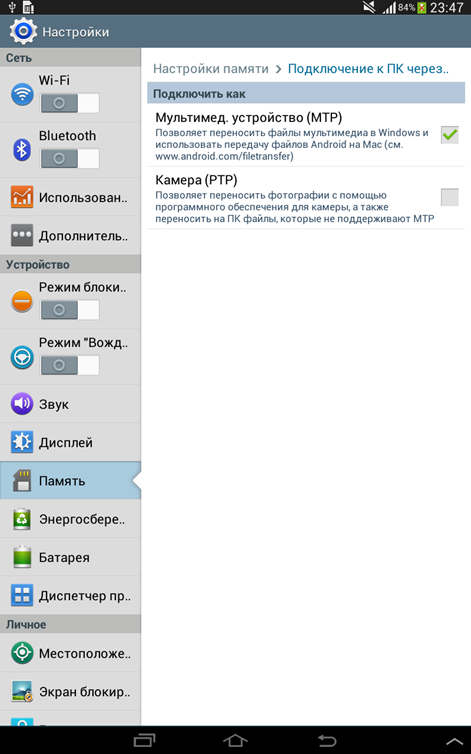
Выбор режима подключения
Для примера мы подключили к ПК, планшет Samsung Galaxy Tab 2 10 и операционной системой Android было предоставлено только два варианта выбора:
- Мультимедийное устройство;
- Камера.
Был выбран первый режим, драйвера на компьютер уже были установлены, поэтому ярлык для взаимодействия с гаджетом моментально появился в компьютере.
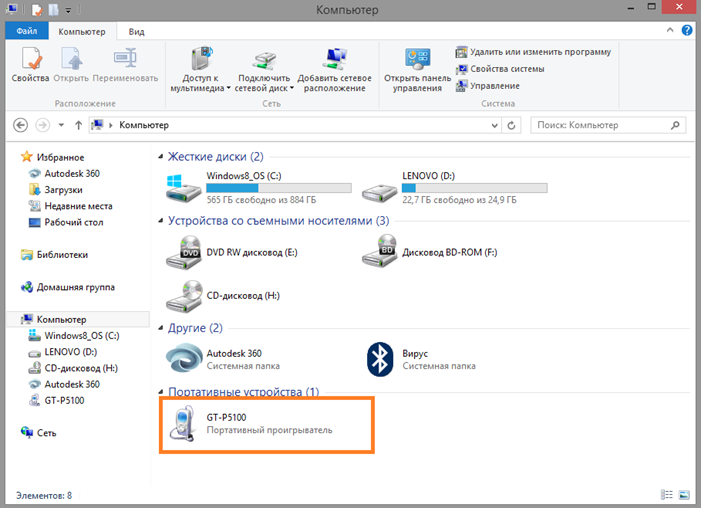
Теперь можно спокойно переносить любые файлы аналогично удалять и создавать новые документы – никаких ограничений на это нет.
Беспроводное соединение
Как же подключить гаджет к компьютеру через Wi-Fi сеть? Все очень просто: за это уже побеспокоились разработчики программы KIES для устройств компании Samsung. Прежде всего нужно установить приложение, которое можно скачать с официального сайта, при этом дополнительная установка драйверов не потребуется: за вас это снова сделает KIES.
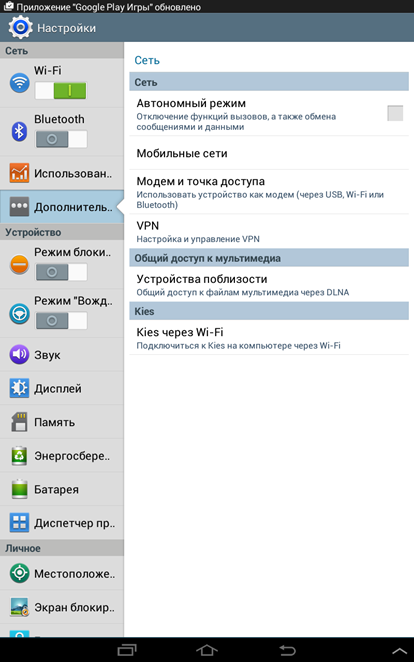
Но для начала необходимо подключить таблетку к Wi-Fi сети и перейти к пункту «Дополнительно». Далее нажать на самый последний параметр, а именно «Kies через Wi-Fi». Следом появится окно, где будет отображаться доступные к подключению устройства, в данном случае – это компьютер IDEA-PC, нажимаем на него.
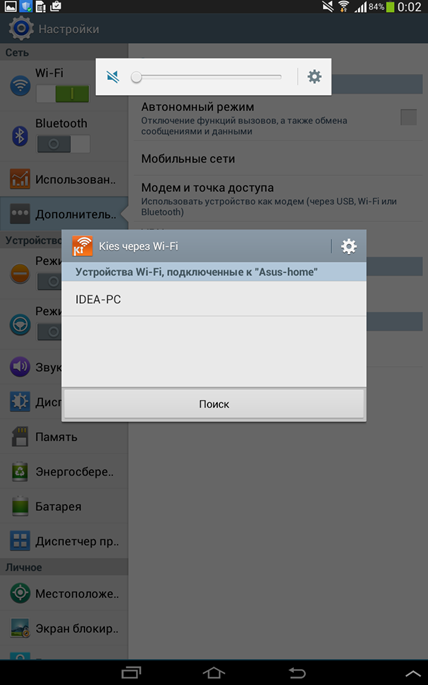
Следом появится окно, где будет указан специальный код, который нужно ввести в программе KIES для корректной синхронизации – это своего рода проверка, ничего сложного тут нет.
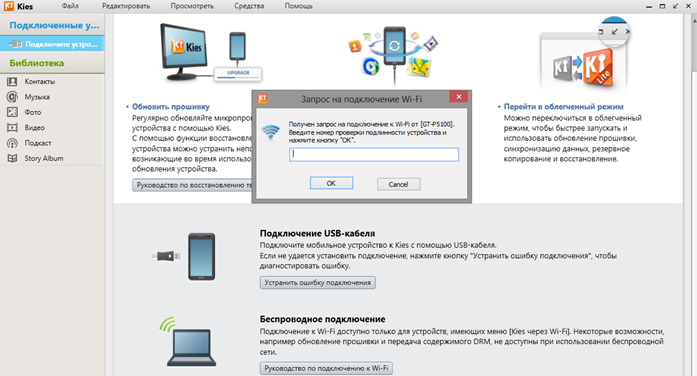
После того как правильно введете проверочный код, в программе KIES и на экране подключенного планшета будет отображаться активное подключение. Теперь вы можете обмениваться между устройствами различной информацией.
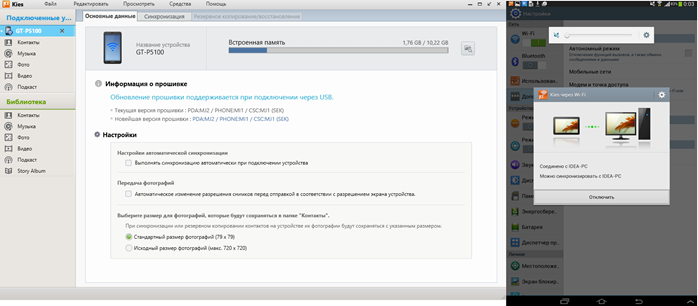
Помимо этого, утилита KIES предоставляет возможность устанавливать обновления, создавать резервные копии данных и, если ваш планшет имеет возможность звонить и отправлять сообщения, то программа может сделать копию контактов на всякий случай.
Обратите внимание, что последний способ применим только для девайсов компании Samsung, у других производителей имеются свои программы, которые в большинстве случаев предлагают такие же возможности.
Передача по Bluetooth
Еще одним проверенным и уже давно всем знакомым способом является передача данных по Bluetooth. Такой вариант предполагает, чтобы на обоих устройствах был включен Bluetooth, а далее, так сказать, дело техники.

Аналогичным способом, как и с Wi-Fi, заходим в настройки и активируем модуль Bluetooth. Обязательно ставим галочку, чтобы другие гаджеты могли видеть этот планшет и выбираем нужное устройство, и снова IDEA-PC.
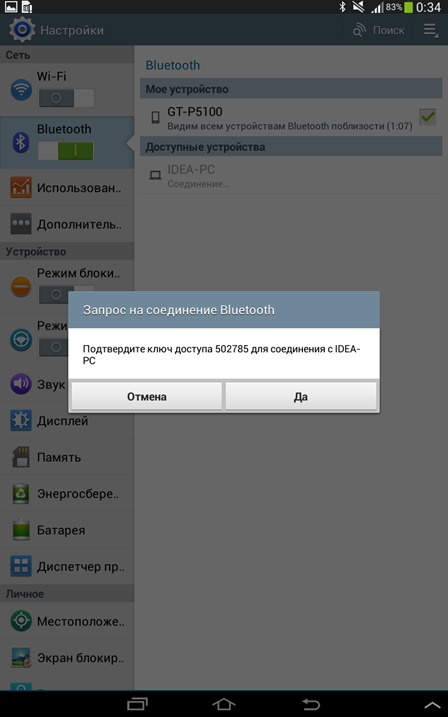
Аналогично, чтобы корректно подключить оба девайса необходимо ввести проверочный код и после этого между ними будет «открыт» канал для обмена данными.
Необходимо понимать, что для более ранних версий операционной системы Android этапы подключения могут незначительно отличаться, хотя общая инструкция неизменна.
Различные способы подключения
Источник: planshetuk.ru
Как скопировать файлы на iPad с компьютера?
Когда вы приобрели айпад, скорее всего понадобится перебросить некоторые фотографии, музыку, документы, контакты и прочие файлы с компьютера на iPad. Как же перекинуть файлы с компьютера на iPad? Некоторые пользователи часто задают подобный вопрос, потому что нуждаются в подетальном разъяснении данного процесса и вариантах его применения.
В данной статье мы рассмотрим разные способы переброски файлов с ПК на планшет: проводные и беспроводные, с использованием программы iTunes или программы iCloud и другие способы.
Передача файлов через флеш-носитель
Применять iPad как флэш-носитель не совсем правильно, но очень просто. Достаточно при помощи USB кабеля соединить два устройства, как компьютер видит планшет в образе съемного накопителя данных. В настройках ПК находим айпад, создаем папку и копируем в нее то, что необходимо с памяти компьютера на iPad. Однако, этот способ морально устарел, да и не совсем удобный.
Его возможно применять в отсутствие интернета, когда связать два аппарата по другому не возможно. Когда на устройстве имеется джейлбрейк, то данный вид перебрасывания становится актуальным и востребованным.

Переброс файлов через программу iTunes
Наиболее актуальным способом передачи данных с компьютера на айпад является применение файловых менеджеров, сохраняющих информацию. Это специально разработанные программы под аппараты с iOS, применение которых существенно облегчает задачу копирования с компьютера на iPad.
Доказательством такого приложения является специальный бесплатный менеджер для айпада — Documents 5, который можно запросто скачать из магазина приложений «App Stor» на свой планшет. После того как инструмент скачан, подключите свой айпад к компьютеру через кабель USB и включите на ПК программу iTunes. Если она запустилась, то в списке имеющихся программ отыщите необходимого менеджера — Documents 5. Далее внизу с правой стороны клацаем клавишу «Добавить», чтобы скопировать необходимую информацию, будь-то папки с документами, будь-то отдельные файлы, которые нужно перебросить.

Далее открываем iTunes на планшете и находим там же все загруженные данные, которые вы сможете свободно установить на свой айпад. Можно очень долго рассказывать о всех достоинствах данной программы и ее сервисах, но лучше, как говорится, один раз попробовать.
Передача некоторых файлов с компьютера на планшет
Переброс музыки
Рассмотрим на примере процесс передачи музыкальных файлов на ваш айпад. Первым делом откройте программу iTunes и добавьте выбранные музыкальные или видеофайлы в библиотеку айтюнс. Запустите вкладку «Музыка» слева в меню и найдите там свой планшет. В меню отобразятся все виды контента. Нажмите на приложение «Музыка» для выбора желаемых файлов с целью копирования.
Раздел «Синхронизировать музыку» отметьте галочкой, после чего программа айтюнс запустит процесс синхронизации выбранной музыки с айпадом. При этом вы сами решаете, что именно перебрасывать на iPad.

Переброс фильмов
Найдите в меню на левой стороне раздел «Фильмы». Проверьте, что выбранный видеофайл находится в том формате, который синхронизируется с iTunes и не требует конвертации. Если все нормально, то ставьте галочку в разделе «Синхронизировать фильмы», чтобы передать фильм на айпад.

Переброс фотографий
Слева в разделе «Фотографии» выберите те, которые нужно перебросить на планшет или даже папки фотографий, для того чтобы удобно распределить содержимое до того, как оно в хаосном порядке попадет на iPad.
Напротив раздела «Синхронизировать фотографии из» выделите галочкой поле, после чего начнется процесс синхронизации фото с айпадом. При этом, пользуясь предложенным меню способом, в Windows определите место хранения полученных фото, для программы OS X существует там же параметр iPhoto.

Переброс иного контента
Вы также сможете выбрать разные отделы, куда сохранять, через функцию «выбранные папки» или функцию «Все фотографии». Это же касается видеофайлов и некоторых альбомов.
Подобным образом вы сможете синхронизировать другие контенты, типа электронных книг, всяких приложений, подкаст и прочего, хранящегося в библиотеке айтюнс.
Чтобы запустить процесс синхронизации определенного контента и вашего устройства, нажмите кнопку «Apply» или кнопку «Syns». Время и скорость передачи данных совершенно разная и зависит от объема передаваемой информации и скорости интернесети.

Передача данных через программу iTools
Фишка данной программы в том, что через нее более удобно перебрасывать самые тяжелые файлы или группы файлов в виде папок с большим количеством документов. При этом использование метода, описанного ранее, для этих целей неприемлемо.
Чтобы выполнить передачу, убедитесь, что на вашем устройстве присутствует программа iTools, если нет, то скачайте ее. Далее активируйте программу и зайдите в отдел, где находятся приложения, в частности, Documents, который нужно открыть. Остается произвести импортирование выбранных файлов по указанному адресу в планшет.

Переброс файлов через «Облако»
Одним из востребованных, надежных и удобных способов передачи данных является использование беспроводного облачного хранилища данных. Если вы постоянно пользуетесь высокоскоростным интернетом, то небольшое количество файлов можно перебросить на планшет, используя именно облачную программу. Это будет быстро и комфортно для вас. Например, вы решили сбросить несколько фотографий с ПК на планшет.
Для этого зайдите в облачное хранилище данных на своем компьютере, перетащите в него нужные фото и с помощью клиента облачного хранилища, который специально создает постоянно синхронизируемую папку с internet, помещаем в папку выбранные фотографии для перекидки.

Соответственно на своем планшете мы открываем специальное облачное приложение iCloud и перекачиваем из него фотки на планшет или просто рассматриваем их в онлайн режиме. При этом можно использовать приложение Documents 5, которое прекрасно синхронизируется с «облаком» и подключается без проблем к нему, а также «Яндекс.Диск», «Coogle Drive», «Sugar Sync» и другими, типа «Dropbox» . Чем примечателен данный способ, так это тем, что память планшета не перегружена в связи с хранением перебрасываемых файлов на «облаке».
